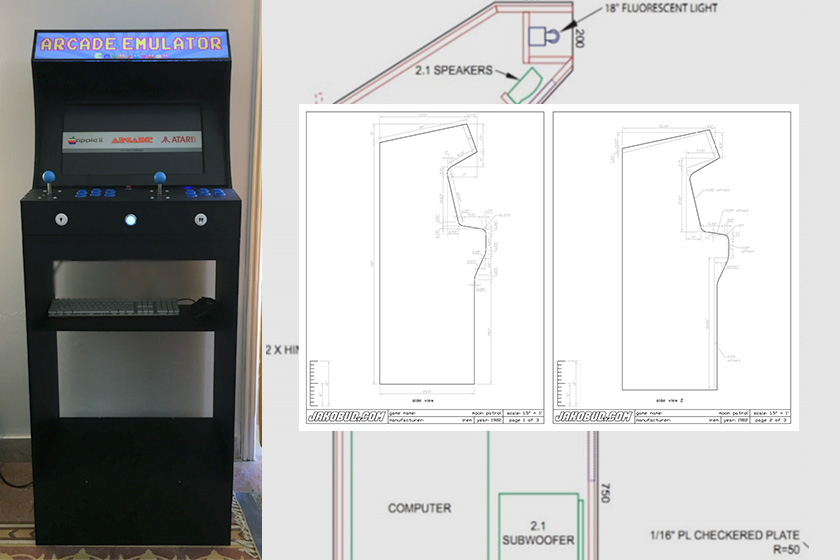Come costruire un cabinet arcade
Quanti di voi hanno sempre desiderato un cabinato arcade in casa?
Quando ho visto uno di questi mobili per videogame ho avuto subito voglia di costruirne uno per giocare agli arcade tipo Pac-Man, Tetris o Frogger, come in sala giochi. Si possono acquistare già belli e pronti in diversi negozi della città ma se amate il fai da te potreste risparmiare un pò, senza considerare il divertimento nel realizzarne uno con le vostre mani.
In rete si trovano diversi metodi per realizzare un cabinet arcade, in questa guida vi mostrerò il metodo che ho utilizzato attraverso un Raspberry Pi e il sistema operativo RetroPie ideato proprio per tale scopo. Se sapete di cosa stiamo parlando potete saltare il primo punto e andare direttamente al secondo.
- Cosa sono Raspberry, RetroPie e le ROM
- Lista della spesa
- Il mobile/cabinet arcade
- Assemblare i pezzi
- Installazione software
- Guide utili e approfondimenti
Cosa sono Raspberry, Retropie e le ROM
Raspberry Pi è un piccolo computer economico dotato di una serie di connessioni che lo rendono “pronto all’uso”. Questo computer dispone di uscita jack audio, HDMI, porte USB, modulo WiFi, porta ethernet, slot microSD, e in ultimo connettori GPIO (che al momento mettiamo da parte). Costa circa 35€ e, a seconda delle proprie capacità, permette di realizzare differenti dispositivi come ad esempio un media station, un print server o appunto un arcade emulator. Potremmo anche dire che è una specie di Arduino (per chi lo conosce) semplificato.
Lascio il link per acquistarlo nella lista della spesa.

RetroPie è un sistema operativo basato su Linux, sviluppato appositamente per emulare videogiochi arcade e quelli da console anni 80-90, come l’Atari, l’Amiga, Nintendo, Commodore, fino alla prima PlayStation.
Grazie a un gruppo di persone è stato realizzato un sito completamente in italiano con tutte le guide e le informazioni per poter utilizzare questo software, per visitarlo basta cliccare QUI.
La ROM di gioco è sostanzialmente l’insieme di file, applicazioni e programmi che uniti fanno funzionare il gioco. Possiamo quindi semplicemente dire che la ROM è il gioco stesso.
Fatte queste premesse, vi mostro come ho realizzato il mio progetto per costruire un cabinet arcade. Prima però ecco una lista di quello che ho acquistato:
Lista della spesa
– Mobile arcade due player 25″ (al momento non disponibile) [LINK EBAY]
– Monitor 24″ [LINK AMAZON]
– Raspberry Pi 4 2GB [LINK AMAZON]
– Alimentatore Raspberry [LINK AMAZON]
– MicroSD 18GB [LINK AMAZON]
– Ventola USB 5V 120mm [LINK AMAZON]
– Presa IEC C14 con interruttore [LINK AMAZON]
– Adattatore HDMI – VGA [LINK AMAZON]
– Kit joysticks arcade con Encoder USB [LINK AMAZON]
– Altoparlanti audio [LINK AMAZON]
– Amplificatore Audio USB [LINK AMAZON]
– Multipresa elettrica [LINK AMAZON]
Il mobile/cabinet arcade
Online si trovano tanti progetti su come realizzare un mobile arcade partendo dall’acquisto del legno, al taglio e all’assemblaggio. Se volete quindi realizzare un cabinet con le misure che preferite potete farlo. Io però non possedendo una falegnameria in casa ho intrapreso un’altra strada, ovvero quella di acquistare un mobile pronto (almeno come base) da assemblare e rifinire in alcune parti che vi mostrerò più avanti. La struttura è in MDF ma abbastanza stabile e resistente.
Vi dico subito che i cabinati arcade di un tempo avevano misure ben più grandi rispetto a questi modelli che si trovano in rete, questo probabilmente perché dovevano ospitare pesanti monitor a tubo e grosse schede di memoria dei videogame.
Ad ogni modo nella lista della spesa vi lascio il link del mobile per due giocatori che ho acquistato.
Assemblare i pezzi
A questo punto ho acquistato il Raspberry Pi, il mobile e tutti gli altri componenti e accessori che trovate nella lista della spesa.
Non mi resta che assemblare il tutto e successivamente configurare il software Retropie. Ma prima vi mostro come ho realizzato la parte hardware del mio cabinato arcade.
Il mobile arriva suddiviso in due parti: la parte superiore, comunemente chiamata “bartop”, e la parte inferiore “pedestal”. In totale sono circa 10 pezzi numerati, con gli inviti delle filettature per le varie viti e le istruzioni di assemblaggio. Ovviamente non sono le istruzioni Ikea, ma con un pò di pazienza non è difficile assemblarlo.
Partiamo dal bartop dove ho deciso di fare dei fori per l’aria sulla parte alta del pannello posteriore e dove ho applicato due ventole USB in direzione di estrazione. Cosi ho assemblato prima il fondo con i pannelli laterali e poi il pannello anteriore.
A questo punto ho solamente poggiato il pannello dedicato alla pulsantiera (senza quindi avvitarlo) e iniziato a installare pulsanti, joystick e interfaccia USB che andrà successivamente collegata al Raspberry tramite cavo USB in dotazione:
Collegare i pulsanti all’interfaccia USB Zero Delay Encoder è semplicissimo:
nella parte inferiore, dove ci sono i numeri in sequenza da 1 a 12, vanno collegati i pulsanti singoli (seguite un certo ordine dei pulsanti cosi da essere più sistemati);
mentre nella parte superiore, dove è indicato Up, Down, Right, Left, devono essere collegati i microswitch del joystick.
È facile intuire che si possono collegare fino a 12 pulsanti singoli e un joystick.
Importante sarà collegare i pulsanti nello stesso ordine per il player 1 e il player 2.
Successivamente ho installato il monitor VGA da 24” 16:10 sul pannello dedicato cosi come in queste foto:
Alla base del bartop (sotto il monitor) ho posizionato una multipresa e il Raspberry Pi con dei piedini di rialzo. Nella parte alta ho installato due piccole casse audio, mentre nel pannello posteriore ho installato lo switch di accensione IEC C13 e l’amplificatore audio (necessario poiché Raspberry non riesce ad amplificare adeguatamente il segnale). In fine ho fatto tutti i vari collegamenti dei cavi e ho aggiunto un adattatore HDMI – VGA per collegare il monitor al Raspberry.
Chiaramente si possono posizionare tutti i componenti come meglio si vuole in base alle proprie esigenze e preferenze.
Adesso non mi rimane che assemblare la parte bassa del mobile arcade, purtroppo non ho foto dell’operazione ma è davvero molto semplice essendo circa quattro pannelli da avvitare tra di loro.
In questo passaggio vi mostro due delle modifiche che ho apportato al cabinato acquistato:
Nella parte alta del bartop andava avvitato un pannello per chiudere quella zona che ospita le piccole casse audio. Invece ho acquistato un pezzo di plexiglass trasparente, fatto su misura al costo di 5€, e inserito all’interno una comune striscia LED cinese (che ho alimentato poi con una presa USB). Nella parte esterna ho applicato un adesivo con la scritta “Arcade Emulator” che ho realizzato per rendere il mobile più accattivante;
Sotto il piedistallo invece, ho costruito con dei pannelli di compensato da un centimetro, una pedana alta 25cm cosi da alzare tutto il cabinet arcade. Questo perché il mobile era troppo basso per i miei gusti.
Ecco anche una foto del retro dove si notano meglio: i fori per le ventole, un interruttore per la striscia LED, l’interruttore con presa IEC C13 (che porta la corrente a tutto il sistema) e due prolunghe USB che ho collegato direttamente al Raspberry per poter utilizzare altre periferiche, come per esempio la tastiera o un classico Gamepad.
L’ultima cosa che mi rimane da fare è coprire il monitor. Il mobile viene venduto senza la copertura o protezione per lo schermo, questo perché in base alla dimensione del monitor che viene installato occorre realizzarne una apposita.
Come potete notare ho privato il monitor della sua copertura in plastica e ho fatto realizzare questo frame in legno di compensato con le misure che mi servivano. Successivamente ho dipinto i pezzi e li ho avvitati al mobile:
Ecco il risultato finale, vediamo più avanti come configurare il Raspberry Pi con il software RetroPie e i videogiochi.
Ho in progetto il rivestimento del mobile con delle grafiche adesive, ma purtroppo non ho ancora avuto il tempo dopo un anno di pensare a questa idea. Probabilmente rimarrà cosi ancora per molto tempo!
Installazione Software
Quello che dobbiamo fare è installare il sistema operativo RetroPie nel nostro Raspberry Pi attraverso un PC o un MAC, la procedura è molto semplice basta seguire attentamente tutti i passaggi. Come prima cosa vendiamo i vari programmi per PC che servono:
– Sistema operativo RetroPie
– Win32 Disk Imager
– 7-Zip
– SD Memory Card Formatter
Una volta scaricato tutti i programmi necessari non ci resta che decompilare con 7-Zip l’immagine del software RetroPie, inserire la microSD nel proprio PC e formattarla con SDformatter, attraverso Win32 Disk imager trasferire il file immagine di RetroPie sulla microSD.
Adesso inseriamo la microSD nel nostro Raspberry Pi, accendiamo il tutto e seguiamo la procedura guidata per la configurazione dei pulsanti e dei due controller.
A questo punto vi troverete installato il sistema operativo RetroPie con EmulationStation e i vari emulatori delle console. Per inserire le ROM di gioco nel nostro sistema e poter finalmente iniziare a giocare con il nostro cabinet arcade, occorre accedere al sistema in uno di questi modi: Tramite penna USB, Tramite SFTP / SSH oppure tramite Esplora risorse di rete del PC.
Sarà cecessario a questo punto collegare il Raspberry alla nostra rete tramite cavo Ethernet oppure tramite Wi-Fi.
Mi fermo qui perché non voglio approfondire nello specifico tutte le configurazioni software di RetroPie, quello che volevo era condividere il mio progetto.
Vi rimando però al punto Guide utili e approfondimenti dove troverete i link per approfondire nello specifico tutte le configurazioni del sistema operativo e poter iniziare a giocare.
Guide utili e approfondimenti
In ultimo, vi lascio qui di seguito una serie di link utili e guide per approfondire ulteriormente le varie configurazioni di Raspberry con il sistema RetroPie e altre informazioni che ho trovato utili nel corso della realizzazione del mio progetto arcade cabinet:
– Sito ufficiale RetroPie [LINK]
– Installazione RetroPie e configurazione: sul sito RetroPie.it, realizzato da un gruppo di persone molto in gamba, troverete nella sezione Guide tantissime informazioni utili. Quella che voglio condividere in particolare è sulla prima configurazione di RetroPie, con l’istallazione del software, la configurazione del Wi-Fi, il trasferimento delle ROM, etc. [LINK]
– Forum RetroPie: una community che ho seguito durante il mio progetto è certamente quella del forum RetroPie Italia [LINK]
– Aggiungere un Power button: ho seguito questo tutorial per installare un pulsante di accensione/spegnimento del sistema nel mio cabinet arcade [LINK]
– Video Screensaver RetroPie: sul forum ufficiale RetroPie ho trovato questa discussione per aggiungere lo screensaver video [LINK]
Spero che anche questo accrocco vi sia piaciuto e che possa esservi utile per realizzare il vostro progetto arcade.
Se avete dubbi o volete chiedermi alcuni consigli, chiarimenti o informazioni scrivete un commento qui sotto.